Hogyan kell beállítani a boot egy másik eszközről
Hogyan tegyük a terhelést a számítógép vagy laptop egy másik eszközről?
Hello mindenkinek, ma nézzük meg azt a kérdést, hogyan lehet a számítógép betölteni, amire szükségünk van, hogy bárhol is kell. Megtanuljuk, hogyan kell bejutni a BIOS-t, a rendszer és a számítógép és a laptop engedelmeskedni a parancsnak (bocs a minőség néhány fotó). Miatt a gép:
Mindenki megérti, hogy az előre telepített számítógépes rendszerben időről időre tölteni a merevlemezre. Azonban csak tapintatlan nem tudom, mi HDD - nem csak a letöltési lehetőséget. Sőt, akkor töltse le az operációs rendszert a különböző médiumok, amelyek ismert meg. A legtöbb hagyományos módszerek és mindenki számára elérhető:
- Optikai meghajtó
- Flash-meghajtók és egyéb eszközök USB-n keresztül
- Az SD-kártya segítségével a beépített kártyaolvasóval
Azonban van több lehetőség, ha ez lehetséges, hogy működjön együtt a meghajtók megvásárolt vagy letöltött a hálózaton, anélkül, hogy meghajtó, flash meghajtó vagy külső HDD. Nem is kell égetni a letöltött kép éget egy CD-t. Elég, ha intézkedik, hogy egy külön mappába, lemezkötetet vagy egy külső merevlemezre (tökéletes) és úgy van kialakítva, hogy vezesse a kép jelent meg közvetlenül a Windows boot menüt. Íme néhány példa a cikkek, amit használni ezt a funkciót:
Abszolút minden eszköz egy ilyen lehetőséget. BIOS - egy kis program, varrott-chip alaplap. További részletek - a link. BIOS-beállítások, akkor nem csak a változás, de akkor reflash segédprogramot is. A chip, amely tárolja a beállításokat a BIOS maga hajtott egy kis elem, amely például egy asztali számítógépen, itt. Továbbá, a rövid távú az akkumulátor eltávolítását az alaplap slot, vagy egy rövid speciális dugó egymáshoz lehetővé teszi, ha szükséges:
- törli a BIOS állítani a memória az alaplap beállításait azoknak az alapértelmezett
- állítva, de elfelejtett jelszó
- A jelszó az előző tulajdonos
Ahhoz, hogy a BIOS-ba. Be kell, miután a gép gombot, hogy egyes gombok a laptop vagy a számítógép. Minden alaplap gyártó a saját kulcs, valamint a laptop márka. Valójában azonban a kulcsok listáját nagyon, nagyon rövid. Én személy szerint soha nem „zavarja” elraktározza ezeket a gombokat: ha valaki nem sült el, és kaptam a Windows boot a merevlemezről, egyszerűen indítsa újra a számítógépet, és próbáljon ki egy új gombot. Itt vannak - váltás után hit:
Ha nem működik a laptop, a korábban maradt meg az Fn billentyűt a billentyűzeten. Ezen kívül egy eljárás szerkesztési letölteni néhány chipek lehetővé megtenni anélkül, hogy a BIOS - miután a POST eszköz is csatlakozik a számítógéphez, egy mini-igazolást a szerkesztés letöltés gombra a képernyő alján megjelenhet - gyakran F12.
Tölti be a rendszert a BIOS-ban. Hogyan kell navigálni itt?
BIOS menüben, a legújabb verzió eloroszosodott. Ez megkönnyíti a keresést és a nyomon követési munka. De ne feledd:
- navigálni a beállításokat, használja az Enter billentyűt
- visszatérni - Esc
- A módosítások mentéséhez - F10, majd az Enter
- ne felejtsük el, hogy a csatlakoztatott eszközök a megfelelő sorrendben, ellenőrzése a menük
Számunkra ez most a kulcsszó boot (letöltés), néha Startup. Itt van egy fül a különböző változatai chips:
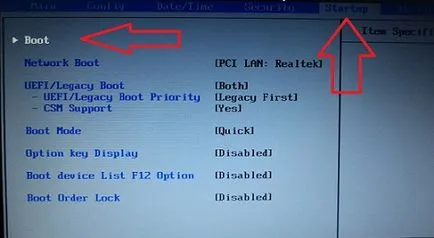
By the way, a lehetőséget, közvetlen hozzáférést biztosít a boot menü segítségével F12. anélkül, hogy a BIOS-ban, az alapértelmezett me off:
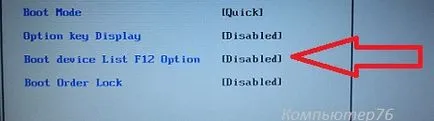
Ez azonban könnyen korrigálni aktiválásával billentyűzet opció:
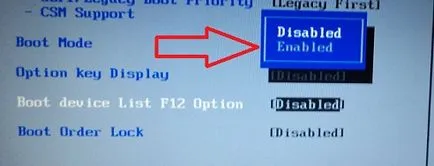
Itt látható a betöltésének módját a gépemen:
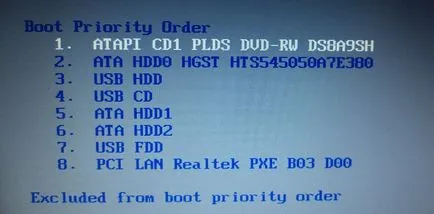
Első a listán az optikai meghajtó ATAPI CD1, a második - a merevlemez ATA HDD0 - Állítsa be a ID. USB HDD - Külső merevlemez később látni fogjuk, USB CD - virtuális meghajtó - is megfontolja, USB FDD nem kell ...
A rendszerindítási sorrend megy lista szerint. Ha a készüléket (az első eszköz fotókkal) semmi „boot” nincs töltése indul a következő eszközt a listáról. Általában semmi több nem kell most. Nyomja meg a „+” vagy „-” Én könnyen cserélni őket. Egyes rendszereken kell nyomni az Enter billentyűt. A rendszer lehet két meghajtó, két merevlemez, flash meghajtókat ... tovább
Semmi értelme, hogy csomagtartó bármilyen sorrendben típusú „hagyjuk, hogy az is marad.” Állítsa be a rendszerindító listán, a feladattól függően. Ezért minden alkalommal kényszeríteni BIOS eléréséhez olyan eszköz, amely nem tartalmaz rendszerindító fájlokat? Ha minden rendben van - legyen az első a listán van a merevlemezen.
Indítás egy CD / DVD - a hagyományos módon telepíteni az operációs rendszer egy adott számítógép vagy a laptop, hogy a gyártó által kínált, hogy a felhasználó keresztül kiskereskedelmi hálózat. Ez történelmileg igazolható, és a rendelkezésre álló eszközöket alkalmaznak. PC vagy laptop meghajtó - olcsó és régi meghajtót, viszonylag biztonságos, és gyakran nem megy ki a műveletet. Gyorsolvasás a lemez meglehetősen magas, a megfelelő tárolóeszközt megvédi a felhasználót sokáig a lehetőséget, hogy állítsa vissza a rendszert bármikor.
Hogyan kell beállítani a boot meghajtó?
Kapcsolja be a számítógépet, és helyezze be a rendszerindító lemezt a meghajtóba. Zárja le a kocsi és újraindítás gomb vagy a kettő kombinációja a Ctrl + Alt + Delete. Bemegyünk a BIOS-t. Keresünk egy listát a rendszerindító eszközök:
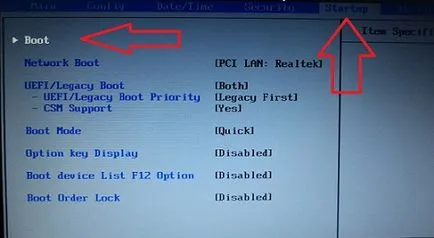
Futok a rendszerindítás és kap a listán:
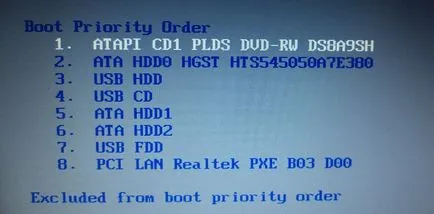
Akkor először kap ott van:
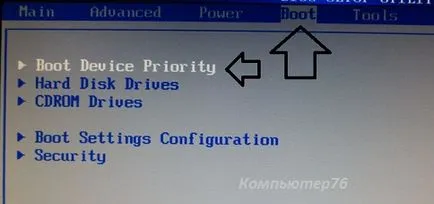
kattintson a Boot Device Priority, akkor megjelenik egy lista a rendszerindító eszközök
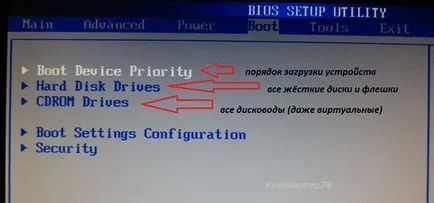
Azt könnyebb: meghajtó (az előző fotó) vezeti. Ellenkező esetben igénybe a nyíl „fel” és „le” a billentyűzeten. Ha nem, „tekercs” - kattintson a készülék a listában az Enter billentyűt. aktiválja a menüt. Mentse a módosításokat először az F10 billentyű lenyomásával. majd nyomja meg az Entert. A számítógép újraindul, a letöltés akkor kezdődik egy meghajtó.
Hogyan kell beállítani a boot egy flash meghajtót?

Most kapcsolja be a számítógépet, akkor mászni a BIOS-t és látni:
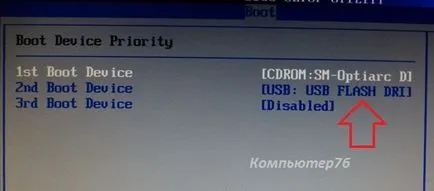
A mi saját bootolható flash meghajtót meg az almenüt. BIOS néven nem tud olvasni, nem kell. Ereszkednek nyíl ragaszkodni, scholknem Enter, és válassza ki az első:
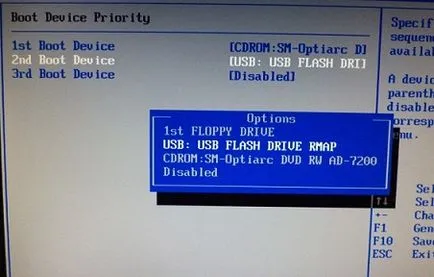
Most az al-menü a következőképpen néz ki:
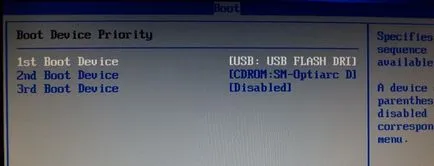
Hit F10, egyetértünk a változásokat, és indíts egy flash kártya.
Beállítva, hogy boot egy külső merevlemezt, vagy virtuális gépek
Minden ugyanaz. Én személy szerint itt van egy widget:
Ez egy külső HDD dobozban egy népszerű gyártó. Tökéletesen kombinálja a merevlemezt, és ami a legfontosabb, képes az lemezlenyomatot ISO formátumban névértéken, hogy lehet használni benne a merevlemez egy törött laptop, valamint egy adattár, valamint egy virtuális optikai meghajtót és a plug-in HDD. Nagyon praktikus, azt tanácsolom mindenkinek. A BIOS-ban, ez a készülék külleme (BIOS író nevét):

Most letöltésével kezdődik egy virtuális merevlemez:
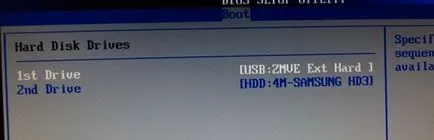
A virtuális CD és DVD ebben a virtuális doboz ugyanaz. A listában látható a CD szerelt készülék képfájlt, ha a laptop vagy a számítógép, csatlakoztassa a meghajtó a lemez belsejében. Működés Ebben az esetben nem változott, mivel a valós helyzet.